Almal weet al lank dat as u nie 'n onnodige bestuurder betyds uit 'n Windows XP-program verwyder nie, dit bloot stelselbronne sal verbruik. En as daar te veel van hierdie onnodige bestuurders is, kan dit lei tot 'n onstabiele werking van die rekenaarstelsel en 'n vermorsing van 'n groot hoeveelheid hulpbronne wat nuttig kan wees om 'n nuttige en belangriker taak op te los. Hieruit volg dat onnodige bestuurders van die stelsel verwyder moet word.
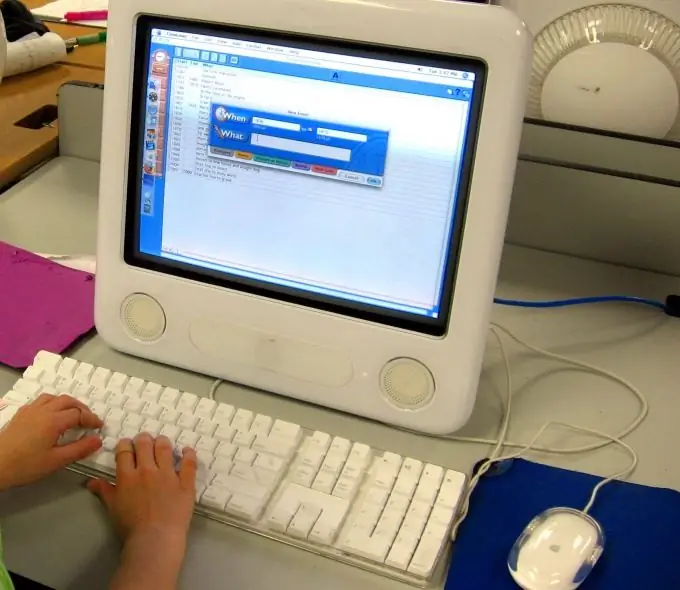
Instruksies
Stap 1
Ons gaan na die eienskappe van die stelsel. Regskliek op die ikoon op my rekenaar, kies Eienskappe.
Stap 2
Gaan na die blad Gevorderde en klik op die knoppie Omgewingsveranderlikes.
Stap 3
Klik op die Skep-knoppie in die paneel Stelselveranderlikes.
Stap 4
Voer devmgr_show_nonpresent_devices in die dialoogkassie Nuwe stelselveranderlike in die veld Variabele naam in, die waarde van die veranderlike is 1
Stap 5
Klik op OK en gaan terug na Stelsel-eienskappe. Klik op OK
Stap 6
Gaan na die tab Hardware. Klik op die Device Manager-knoppie.
Stap 7
Kies Bekyk - wys verborge toestelle.
Stap 8
Brei al die bome in die toestellys uit en soek skaduwee-ikone wat beteken dat die bestuurder nie gebruik word nie.
Stap 9
Om 'n onnodige bestuurder te verwyder, klik met die rechtermuisknop op die sneltoets en kies Verwyder.






